Mit dem Einzug von Cricut in unser Haus tauchten schnell die ersten Fragen auf. Ideen waren zu Genüge vorhanden, aber welches Messer wird für welches Projekt überhaupt benötigt und warum gibt es unterschiedliche Schneidematten? Inzwischen sind wir uns ziemlich sicher, welches Messer und welche Schneidematte wir bei Cricut einlegen sollen und möchten unsere Erfahrungen mit dir teilen und in unserem Cricut Messer Übersicht Beitrag eine Hilfestellung geben.
*Dieser Beitrag könnte als unbezahlte Werbung für Cricut verstanden werden*
Messer & Klingen bei Cricut – eine Übersicht
Bevor wir in die Materie im Detail einsteigen, ist es wichtig, zunächst einmal 2 Dinge zu klären: Zum einen, die Tatsache, welche Messer bereits im Lieferumfang inbegriffen sind und im weiteren Verlauf, mit welchem Gerät man welche Messer überhaupt nutzen kann. Du findest daher hinter dem jeweiligen Messer direkt immer einen Hinweis zur Kompatibilität.
Hinzu kommt noch ein wichtiger Begriff “Quick Swap Gehäuse”. Dieses spielt vor allem beim Cricut Maker eine Rolle. Es handelt sich dabei um ein Gehäuse, bei der der jeweilige Messeraufsatz durch eine Drehbewegung gewechselt werden kann. Du musst also theoretisch nicht jede Klinge samt Gehäuse kaufen. Es reicht ein Gehäuse und die entsprechenden Klingenaufsätze.
Du willst mehr über Circut lernen und dich über kreative Projekte austauschen? Komm in unsere Facebookgruppe Cricut Deutschland Plotten
Lieferumfang Maker – Messer und Matten
Beim Cricut Maker ist im Lieferumfang an Messern und Matten folgendes enthalten:
- Premium fine point blade (Premium Feinschnittklinge)
- Rollschneider
- LightGrip-Schneidematte(blau)
- FabricGrip-Schneidematte (rosa)
- Stifthalterung
[amazon box=”B07TJ6WR7N”]
Lieferumfang Explore Air 2- Messer und Matten
Beim Cricut Explore Air 2 ist im Lieferumfang an Messern und Matten folgendes enthalten:
- Premium fine point blade (Premium Feinschnittklinge)
- LightGrip-Schneidematte (grün)
- Stifthalterung
[amazon box=”B081VYBT27″]
Lieferumfang Cricut Joy – Messer und Matten
Beim Cricut Joy ist im Lieferumfang an Messern und Matten folgendes enthalten:
- Joy Blade (Premium Allzweck Klinge)
- Cricut Joy StandardGrip-Schneidematte (grün)
Wichtig zu wissen: Die Matten sind hier kleiner und daher nicht mit denen vom Maker und Explore Air 2 kompatibel.
[amazon box=”B084RSMS24″]
Zusätzliche Messer und ihre Verwendung
Sieh dir diesen Beitrag auf Instagram an
Kommen wir zunächst nun zu den Messern, die man zusätzlich erwerben kann und wofür sie eingesetzt werden. Du musst aber keine Angst haben, wenn du einmal das falsche Messer in deinen Plotter einspannst und dein Projekt starten willst, so prüft er das ab und bittet dich um den Wechsel. Zudem ist bei jedem Projekt aus dem Design Space auch genau angegeben, für welches Material nun welches Messer eingelegt werden muss. Dennoch ist es natürlich von Vorteil schon vor dem geplanten Projekt zu wissen, ob das jeweilige Schneidemesser überhaupt geeignet und vorrätig ist.
#1 Knife Blade – das große Schneidemesser – kompatibel mit Maker
Das Knife Blade ist ein besonderes Messer, dessen Anschaffung sich auf jeden Fall lohnt. Es wurde als Schnittmesser speziell für den Maker angefertigt und überzeugt vor allem mit seiner Stärke und möglicher Schnitttiefe.
Schneidbare Materialien laut Cricut:
- Balsaholz bis 2,4 mm Dicke
- Cricut Chipboard 2 mm Dicke
- Lindenholz bis 1,6 mm Dicke
- Moosgummi bis 3 mm Dicke
- Leder (Tooling 200 mg/m³ / Bekleidungsleder 140 mg/m³)
Zum Messer und dessen Einsatz passt die lila Schneidematte (Strong Grip) von Cricut für harte Materialien. Bei Moosgummi reicht die beiliegende blaue Matte.
Wichtig: Vor dem ersten Einsatz muss das Messer unbedingt über das Design Space Programm kalibriert werden.
[amazon box=”B074JHM2CV,B072VZ64DQ,B07V7Z79X2″ grid=”3″]

#2 Fine Point Blade – Premiumfeinschnittklinge – kompatibel mit Explore Air 2 und Maker
Das nächste Messer, auf das ich näher eingehen möchte, ist das Premiumfeinschnittmesser. Das ist auch das Messer, was standardmäßig im Lieferumfang enthalten ist (silber). Du kannst es auch nachkaufen (gold). Ich würde dazu sogar früher oder später raten, da man in der Regel nicht Papier und Bügelfolien mit dem gleichen Messer schneiden sollte. Daher ist es ganz schön, wenn man zwei verschiedene bereit liegen hat. Wie auch bei den anderen Messern, kannst du auch beim Fine Point Blade die Klinge jederzeit wechseln. Diese sind wesentlich günstiger als jedes Mal ein neues Messer zu kaufen.
Ich habe bisher auch gute Erfahrungen mit Noname Ersatzklingen gemacht, wenngleich ich weiß, dass das nicht jedermanns Fall ist. Beim Kauf solltest du auf 45 Grad Klingen achten, denn das sind die richtigen für das Fine Point Blade. Von Cricut direkt gibt es Premium und die “einfachen” Fine Point Klingen zum Wechseln. Um die Klinge zu lösen, drückst du oben auf den kleinen Stab am Fine Point Blade und kannst die Klinge vorsichtig herausziehen (bitte nicht schneiden). Die neue schiebst du einfach nur hinein. Sie rastet dann selbständig durch ein “Click” ein.
Mit Fine Point Blade schneidest du:
- Papier
- dünnen Karton (Motivblöcke)
- Vinylfolie
- Flexfolie
- Flockfolie
- Sticker zuschneiden
Die blaue oder grüne Schneidematte ist bei diesem Projekten eine gute Wahl!
[amazon box=”B079MD6DCZ,B01N7ZGNJ7,B08KGPSD7X” grid=”3″]
#3 Rotary Blade Rollschneider / Rollklinge – kompatibel mit Maker
Die Rollklinge ist, wie oben schon erwähnt, beim Maker im Lieferumfang enthalten und die richtige Wahl, wenn du Stoff zuschneiden möchtest mit deinem Plotter. Das Messer kann ausgewechselt werden bei Bedarf, dazu ist das verlinkte Kit erhältlich. Es lässt sich dann abschrauben und darauf folgend die neue Rollklinge anbringen. Danach sollte neu kalibriert werden.
Folgende Materialien sind geeignet:
- alle gängigen Stoffe (unverstärkt)
- dünnes Filz
Die rosa Schneidematte ist die richtige Wahl und wurde speziell für Fabric ausgewiesen.
[amazon box=”B072VXXK4T,B071H1B6WD,B072VX34WR” grid=”3″]
#4 Deep Point Blade Tiefschnittklinge – kompatibel mit Maker
Dieses Messer schneidet tiefer als die Fine Point Klinge und eignet sich daher auch für festere oder dickere Materialien. Cricut empfiehlt dieses Klinge bis zu einer Materialdicke von 1,5 mm. Für Balsaholz ist sie jedoch zu schwach, weshalb man in dem Fall dann zu Knife Blade greifen sollte. Wie du vielleicht schon merkst, bildet es also die Verbindung zwischen dem enthaltenen Feinschnittmesser und dem Knife Blade für schwere Materialien. Die Klinge ist hier auch 65 mm und nicht mehr 45 mm.
Folgende Materialien schneidest du mit dem Deep Point Blade:
- Stempelgummi
- versteifter Filz
- Mossgummiplatten
- Pappe
Matte: blau oder grün
[amazon box=”B0798TPF38,B071H1B6WD,B072VX34WR” grid=”3″]
#5 Fabric Blade – Stoffschneideklinge – kompatibel Maker und Explorer
Lange Zeit dachte ich, dass das Fabric Blade eine ganz andere Klinge enthält, die für Stoff gedacht ist, tatsächlich befindet sich hier jedoch auch eine 45 Grad Klinge im Innenleben, die der Feinschnittklinge gleicht. Cricut hat mit diesem Messer einfach einen farbigen Unterschied geschaffen, der sich mit der rosa Matte deckt. Der Stoff kann also mit diesem Messer zugeschnitten werden, jedoch auch einfach mit dem enthaltenen Feinschnittmesser. Wichtig ist, für Stoff eine separate Klinge zu nutzen. Ich bin bisher der Meinung, dass es schon Sinn macht 2 Feinschnittmessergehäuse vorrätig zu haben, aber ob es nun sinnvoll scheint 3 zu haben? Das muss jeder selbst entscheiden.
Wichtig ist und bleibt: Eine extra Klinge für Papier und eine extra Klinge für Stoff. Die Matte für Fabric soll übrigens laut Hersteller nicht gereinigt werden und nicht mit den Fingern berührt.
[amazon box=”B0759ZMTQJ,B071H1B6WD,B072VX34WR” grid=”3″]
#6 Scoring Wheels – Falzrad – kompatibel mit Maker
Für Kartenfreunde dürfte auch das Falzrad interessant sein. Damit bekommst du die perfekten “Kartenfalze” hin. Das Rad gibt es in zweifacher Ausführung und kann entweder einzeln oder im Doppelpack erworben werden. Es hat wie auch das Knife Blade das “Quick Swap” System, mit dem die Aufsätze schnell gewechselt werden können.
Falls du dir jetzt Gedanken machst, welches Rad du für welches Projekt nun nehmen sollst: Design Space gibt dir da genaue Angaben mit Hilfestellung. Das Einzelfalzrad ist Nummer 1, das Doppelfalzrad Nummer 2.
Für das Falzrad eignen sich vor allem Kartenprojekte und damit die blaue oder grüne Matte.
[amazon box=”B07G51QX1M,B08KHQCJG4,B08KGGYVD2″ grid=”3″]

#7 Engraving Tip – Gravierspitze – kompatibel mit dem Maker
Eine ganz tolle Sache, die vielleicht auch den Maker von den restlichen Plottern unterscheidet ist die Gravierfunktion. Mit dieser kann der Plotter richtig tolle Gravuren umsetzen. Auch hier reicht es theoretisch, wenn man nur die Spitze kauft, wenn man einen Aufsatz besitzt. Die Spitze trägt die Nummer 41.
Geeignete Materialien:
- Metalle
- Leder
- Kunststoff
- Acryl
Eloxiertes oder sublimiertes Aluminium kann man durch die Gravur die Oberfläche entfernt und die silberne Grundfläche sichtbar gemacht werden. Dadurch sind von Klingelschildern, über Hundemarken bis zu Schmuck viele verschiedene Projekte möglich. Wir empfehlen das Metall oder Werkstück mit Klebeband auf der Matte (blau) zu befestigen. Nach dem Gravieren entstehen feine Splitter, bitte hier besonders aufpassen. Besonders schön werden die Arbeiten, wenn man die Kanten anschließend poliert, z.b mit 600er gekörnten Sandpapier
[amazon box=”B08KGPSWFD,B07TYRBR83,B07L1J7LHX” grid=”3″]
#8 Basic Perforation Blade – Perforationsklinge – kompatibel mit dem Maker
Die Perforationsklinge trägt die Nummer 11. Auch hier ist das Schnellwechselsystem enthalten, sodass man entweder Gehäuse und Aufsatz oder nur den Aufsatz erwerben kann. Die Klinge eignet sich um Faltarbeiten umzusetzen, z.B. bei Explosionsboxen oder Schachteln. Kartenbastler werden auf diesen Zusatz wohl kaum verzichten wollen.
Wir würden das Perforationsrad nicht als “unabdingbar” bezeichnen, aber es ist eine schöne Ergänzung und vor allem auch bei Falzarbeiten eine tolle Erleichterung. Machen wir uns auch nichts vor: Es sieht einfach professioneller aus. Es handelt sich auch hier wieder um ein “Quick Swap” Modul
Geeignete Materialien:
- vordergründig Pappe, Papier, Karton
Das Rad kommt meist mit der grünen oder blauen Matte zum Einsatz.
[amazon box=”B07TTF517N,B08KHR74G7,B07Y8RQKQM” grid=”3″]
#9 Fine Debossing Tipe Feinprägungs- und Tiefprägungsspitze – kompatibel mit dem Maker
Der Feinprägeaufsatz ist unserer Meinung nach wieder ein Sonderstellungsmerkmal von Cricut und etwas, dass man testen sollte. Mit Hilfe dieser Spitze, die übrigens Nummer 21 trägt, können verschiedene Materialien geprägt werden und damit optisch aufgehübscht. Auch hier kann man den Aufsatz schnell wechseln und muss nicht zwangsweise das Gehäuse dazu kaufen, sofern man eines vorrätig hat.
Geeignete Materialien zum Prägen sind:
- Karton, Pappe, Papier
- Leder
- Stoffe
[amazon box=”B07TWJFGG1,B07TWJJQ92,B08C526RFF” grid=”3″]
#10 Wavy Blade – Wellenrad – kompatibel mit dem Maker
Das Wellenrad trägt die Nummer 31. Es ist auch ein “Nice to have Teil”, wenn man viele Karten bastelt, dann könnte daraus auch ein “Must have” werden. Theoretisch könnte man auch das beigefügte Messer nehmen, um Wellen schneiden zu lassen, doch dies ist nicht ganz so einfach möglich, wie mit dem Rad. Es hat also durchaus seine Berechtigung.
Folgende Materialien kannst du damit schneiden:
- Stoff
- Papier, Pappe, Karton
- Vinyl
- Flexfolie
- Stickerfolie
- …
Auch hier wäre die grüne oder blaue Mappe passend.
[amazon box=”B07TTF4WDL,B07TYRDRXC,B07G522XN4″ grid=”3″]
#11 Foil Kit Transfer – Folientransferaufsatz – kompatibel mit Maker und Explore
Ein weiteres Zubehör, dass hier den Abschluss bilden soll, ist das 3 in 1 Foil Kit von Cricut. Im Set enthalten sind 3 verschiedene Aufsätze unterschiedlicher Stärke und ein Stift, der eingespannt werden kann. Die Aufsätze sind mit Linien gekennzeichnet, desto mehr Linien, desto stärker.
Mit diesem Kit kann man gold, silber, kupfer und andere Metallicfarben auf Karten übertragen. Im Set sind jeweils 6 Transferolien in Gold in Silber enthalten. Zudem erhält man Klebestreifen, um Transferfolie auf einer Karte oder Papier zu befestigen. Theoretisch tut es hier aber auch Washi Tape. Wenn die Folien eines Tages aufgebraucht sind, gibt es verschieden farbige Packs zum Nachkaufen
[amazon box=”B08HM5HYWV,B08KGGYGG8,B08KHQ5T73″ grid=”3″]
So, damit hätten wir alle derzeit gängigen Messer für Cricut. Ich denke, dass du schon sehr gut sehen kannst, dass der Maker hier deutlich an Möglichkeiten heraussticht und genau das war der Grund, warum wir uns als Hauptgerät für ihn entschieden haben.
Für einzelne (kostenfreie) Projekte mit dem Messer, besuche gerne unsere Seite unter dem Reiter “Plotten” oder lass mir ein “Follow” bei Instagram da.

Es grüßt dich lieb
Sabrina

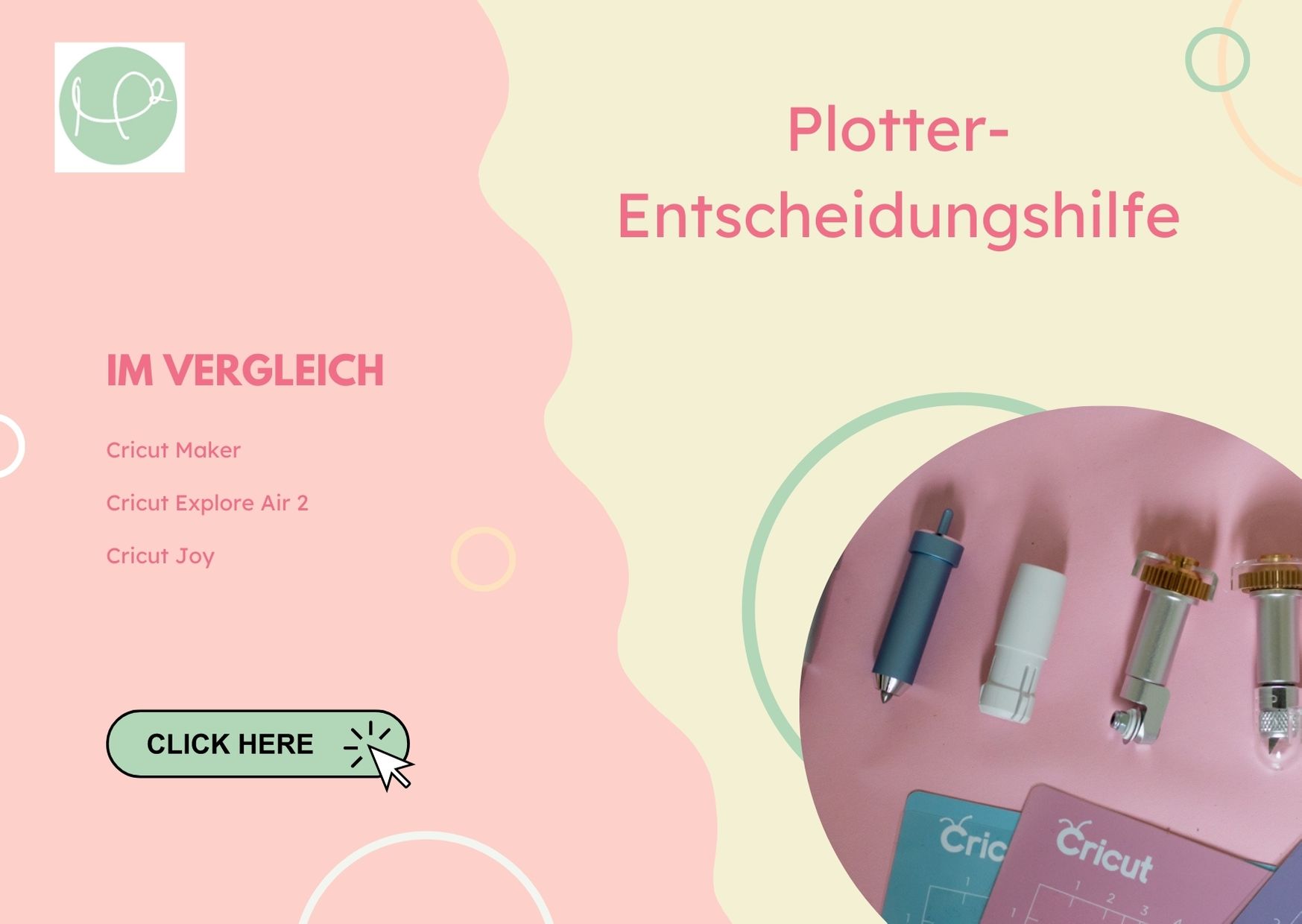
Ohne diese tolle Infos, wäre ich wirklich ratlos. Danke für die Info und Arbeit die dahinter steckt.
Die Übersicht ist wirklich Gold wert! Vielen Dank dafür, da werde ich bestimmt noch oft reinschauen!
Das freut uns sehr! Viel Freude mit deinem Plotter!
Viele Grüße
Suse
Super Hilfe, vielen Dank!